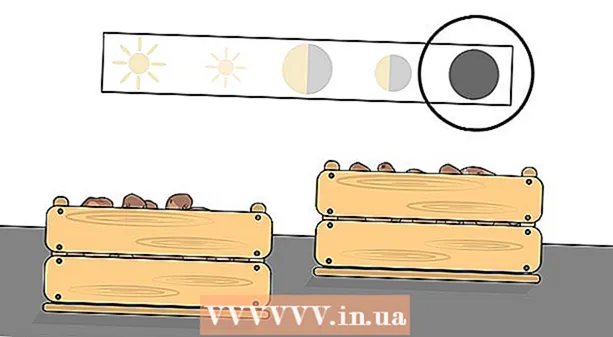Автор:
Charles Brown
Дата Створення:
7 Лютий 2021
Дата Оновлення:
1 Липня 2024

Зміст
- Крок
- Спосіб 1 з 2: Налаштування облікового запису електронної пошти
- Спосіб 2 з 2: Налаштування Outlook
- Поради
Microsoft Outlook - це програма електронної пошти, яка дозволяє керувати кількома різними обліковими записами електронної пошти за допомогою одного і того ж програмного забезпечення. Ви можете налаштувати кожен обліковий запис за допомогою внутрішніх функцій, щоб отримувати всі електронні листи в одному зручному місці. Однак спочатку вам доведеться самостійно налаштувати свою електронну пошту та Outlook, щоб це стало можливим. На щастя, це дуже просто. Звернути увагу: У зв’язку з широким розмаїттям поштових клієнтів, ця стаття пояснює процес використання облікового запису Gmail, одного з найвідоміших. Однак кроки однакові для будь-якого типу поштового клієнта.
Крок
Спосіб 1 з 2: Налаштування облікового запису електронної пошти
 Відкрийте поточний онлайн-рахунок електронної пошти. Перейдіть на веб-сайт електронної пошти, такий як Gmail, і увійдіть.
Відкрийте поточний онлайн-рахунок електронної пошти. Перейдіть на веб-сайт електронної пошти, такий як Gmail, і увійдіть.  Клацніть на "Налаштування" або "Налаштування". У Gmail натисніть шестерню у верхньому правому куті вікна. Багато інших клієнтів просто посилаються на це словом "Налаштування" або "Налаштування".
Клацніть на "Налаштування" або "Налаштування". У Gmail натисніть шестерню у верхньому правому куті вікна. Багато інших клієнтів просто посилаються на це словом "Налаштування" або "Налаштування".  Перейдіть до пункту "Пересилання" у налаштуваннях. Це може мати різні імена, але всі вони повинні нагадувати "Вперед". Інші терміни або фрази, з якими ви можете зіткнутися:
Перейдіть до пункту "Пересилання" у налаштуваннях. Це може мати різні імена, але всі вони повинні нагадувати "Вперед". Інші терміни або фрази, з якими ви можете зіткнутися: - "Переадресація та POP / IMAP"
- "Налаштування IMAP"
- "Пересилання пошти".
- "POP / IMAP"
 Увімкніть "доступ IMAP" для свого облікового запису. Це повідомляє програмі електронної пошти надіслати копію електронного листа в Outlook. Після цього ви можете налаштувати Outlook.
Увімкніть "доступ IMAP" для свого облікового запису. Це повідомляє програмі електронної пошти надіслати копію електронного листа в Outlook. Після цього ви можете налаштувати Outlook. - Якщо ви не можете знайти доступ до IMAP у власному поштовому клієнті, шукайте в Інтернеті додаткову інформацію. Просто знайдіть у своєму браузері "[ваш поштовий клієнт] + Увімкнути IMAP".
Спосіб 2 з 2: Налаштування Outlook
- Відкрийте Outlook, а потім натисніть "Інструменти" в рядку меню. Якщо ви вперше використовуєте Outlook, можливо, він попросить вас додати обліковий запис. Натисніть, щоб додати свій рахунок електронної пошти.
 Виберіть "Облікові записи" внизу спадного меню "Інструменти". За допомогою цього ви можете увійти до свого облікового запису електронної пошти та налаштувати його для Outlook.
Виберіть "Облікові записи" внизу спадного меню "Інструменти". За допомогою цього ви можете увійти до свого облікового запису електронної пошти та налаштувати його для Outlook. - Вирішення проблем: (Windows 8 або новішої версії): Якщо у вас немає цієї опції, відкрийте стрічку, натиснувши комбінацію клавіш "Windows + C" на клавіатурі. На стрічці натисніть "Налаштування", потім "Облікові записи", а потім "Додати обліковий запис".

- Вирішення проблем: (Windows 8 або новішої версії): Якщо у вас немає цієї опції, відкрийте стрічку, натиснувши комбінацію клавіш "Windows + C" на клавіатурі. На стрічці натисніть "Налаштування", потім "Облікові записи", а потім "Додати обліковий запис".
 Натисніть кнопку "Додати", щоб додати нову електронну адресу. Це невелике "+" у кутку вікна на деяких комп'ютерах Mac.
Натисніть кнопку "Додати", щоб додати нову електронну адресу. Це невелике "+" у кутку вікна на деяких комп'ютерах Mac. - Вирішення проблем: Можливо, вам доведеться натиснути на замок внизу вікна, щоб розблокувати налаштування. Для цього вам потрібен пароль адміністратора (пароль, який ви використовували для входу на комп’ютер).
 У спадному меню, що з’явиться, виберіть «Пошта». Коли вас запитають про тип облікового запису (Gmail, Yahoo Mail тощо), виберіть відповідний.
У спадному меню, що з’явиться, виберіть «Пошта». Коли вас запитають про тип облікового запису (Gmail, Yahoo Mail тощо), виберіть відповідний.  Введіть свою адресу електронної пошти та пароль. Доступ до електронної пошти може зайняти деякий час, але зазвичай не більше кількох хвилин.
Введіть свою адресу електронної пошти та пароль. Доступ до електронної пошти може зайняти деякий час, але зазвичай не більше кількох хвилин.  Виберіть IMAP у полі "тип". На сьогоднішній день це найпоширеніший варіант.
Виберіть IMAP у полі "тип". На сьогоднішній день це найпоширеніший варіант. - Вирішення проблем: Якщо це не вдається, спробуйте POP.

- Вирішення проблем: Якщо це не вдається, спробуйте POP.
 Введіть ім’я користувача (зазвичай це ваша електронна адреса). Це те, що ви використовуєте для входу.
Введіть ім’я користувача (зазвичай це ваша електронна адреса). Це те, що ви використовуєте для входу.  Встановити вхідний та вихідний сервер однаково. Це виглядає складно, але це не так. Просто введіть (без лапок) "пошту", крапку, а потім домен електронної пошти. Наприклад, якщо ваша електронна адреса [email protected], ви повинні ввести для обох серверів: mail.gmail.com.
Встановити вхідний та вихідний сервер однаково. Це виглядає складно, але це не так. Просто введіть (без лапок) "пошту", крапку, а потім домен електронної пошти. Наприклад, якщо ваша електронна адреса [email protected], ви повинні ввести для обох серверів: mail.gmail.com. - Переконайтеся, що встановлено прапорець "Використовувати SSL для підключення".
 Клацніть на "Додаткові параметри" та виберіть "Використовувати інформацію про вхідний сервер" для "Аутентифікація". Це сприяє безперебійній роботі Outlook, але це не є суворо необхідним. Однак це допоможе уникнути деяких загальних проблем.
Клацніть на "Додаткові параметри" та виберіть "Використовувати інформацію про вхідний сервер" для "Аутентифікація". Це сприяє безперебійній роботі Outlook, але це не є суворо необхідним. Однак це допоможе уникнути деяких загальних проблем.
Поради
- Ви можете створити програму електронної пошти за замовчуванням на своєму комп’ютері за допомогою панелі керування Outlook.